
- •Упражнение №1.01 Работа с инструментальной панелью
- •Получение контекстной помощи
- •Упражнение №1.02 Работа с панелями расширенных команд
- •Упражнение №1.03 Работа с Панелью специального управления
- •Упражнение №1.04 Ввод данных в поля Строки параметров объектов
- •Упражнение №1.05 Ввод выражений в поля Строки параметров объектов
- •Упражнение №1.06 Абсолютные и относительные координаты курсора
- •Упражнение №1.07 Использование глобальных и локальных привязок
- •Локальные привязки
- •Упражнение №1.08 Использование глобальных и локальных привязок (продолжение)
- •Упражнение №1.09 Использование клавиатурных привязок
- •Упражнение №1.10 Использование клавиатурных привязок (продолжение)
«НАЦИОНАЛЬНЫЙ ИССЛЕДОВАТЕЛЬСКИЙ
ЯДЕРНЫЙ УНИВЕРСИТЕТ «МИФИ»
ТИ НИЯУ МИФИ
Методическое
пособие
по учебной
дисциплине: Моделирование устройств
“Упражнения
для работы в Компас-3D”
Выполнил студент
группы: 3АУ
– 46Д
Зорин
А.А.
Проверил:
Шурыгин
Дата
проверки и подпись:_____________
Лесной, 2010
основные элементы интерфейса
Дальнейшее изложение материала основано на использовании упражнений, оформленных в виде фрагментов КОМПАС-ГРАФИК. Порядок выполнения упражнений дается в виде последовательных пронумерованных шагов.
Такая система изложения материала, с одной стороны, значительно упрощает и ускоряет это изложение, а с другой — требует от пользователя творческого отношения к выполнению задания.
Избегайте механического выполнения приведенной б упражнениях последовательности команд. Вы должны ясно представлять себе стоящие перед вами задачи и способы их решения.
г

 еометрические
построения
еометрические
построенияточка
параллельная прямая
отрезок
окружность
дуга
эллипс
непрерывный ввод объектов
линия
кривая Безье
фаска
скругление
прямоугольник
собрать контур
эквидистанта кривой
штриховка

панель Специального назначения
Как открыть упражнение
Упражнения размещаются в папке C:\Program Files\KompasLT58\Tutorial,
Эта папка автоматически, создается на жестком диске компьютера в процессе, инсталляции системы.
Имена файлов упражнений совпадают с номерами упражнений в данном руководстве. Например, упражнение № 1.01 связано с файлом 1-01.frw в папке Tutorial. Поэтому до начала выполнения упражнения нужно открыть связанный с ним файл.
1. Запустите КОМПАС-ГРАФИК LT.
2.
Сразу после запуска щелкните на кнопке
Открыть
документ
![]()
на Панели управления.
Для открытия папки Tutorial в диалоговом окне Выберите файлы для открытия поднимитесь на один уровень вверх в иерархической структуре папок щелчком на кнопке На один уровень вверх (рис. 1.1).
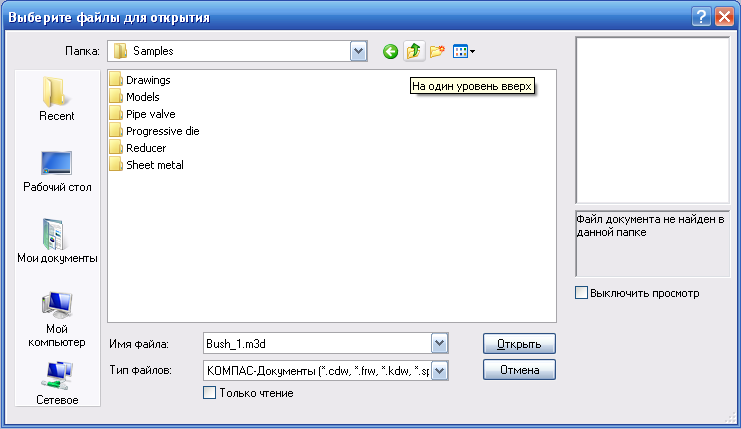
рис. 1.1
Вы переместитесь в папку KompasLT58. В списке хранящихся в ней папок найдите и откройте папку Trener (рис. 1.2).
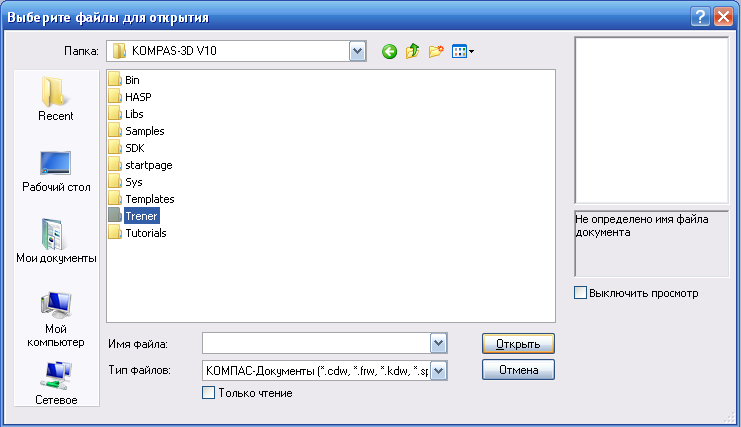
рис. 1.2
В этой папке хранятся все задания, которые вам предстоит выполнить. Чтобы увидеть их полный список, нужно правильно задать тип отображаемых документов. Откройте список типов документов и укажите курсором на строку Компас-Фрагменты чертежа (*.frw) (рис. 1.3).

рис. 1.3
Теперь виден полный список фрагментов, хранящихся в папке Trener. Документы отсортированы по номерам. В списке укажите мышью
на документ, соответствующий номеру выполняемого упражнения, например 1.01 (рис. 1.4). Щелчком мыши на кнопке Открыть откройте его.
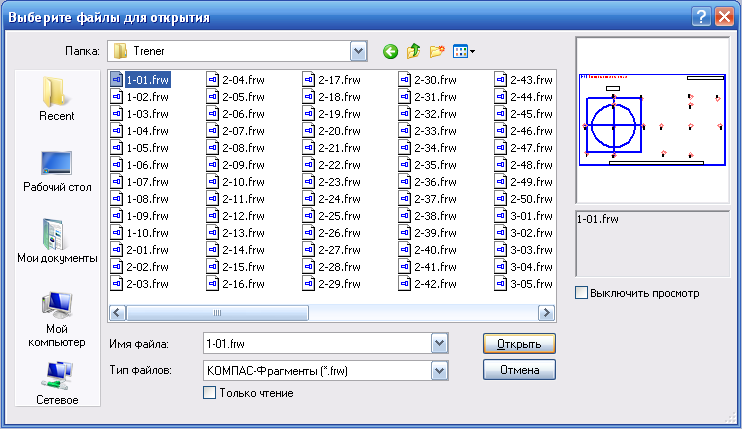
рис. 1.4
7. Не забудьте при необходимости с помощью кнопки Развернуть переключить окно документа в полноэкранный режим и щелчком на кнопке Показать все на Панели управления отобразить документ целиком при максимально возможном масштабе.
Замечание
Поскольку после выполнения первого упражнения папка Tutorial останется открытой, для открытия следующих упражнений достаточно будет выполнить лишь пункты 2, 6 и 7 для каждого очередного упражнения. Если имя нужного документа оказалось за пределами окна списка, последовательно щелкайте на кнопке прокрутки списка вправо до тех пор, пока оно не покажется на экране.
Упражнение №1.01 Работа с инструментальной панелью
Задание Постройте по точкам деталь, показанную на Образце.
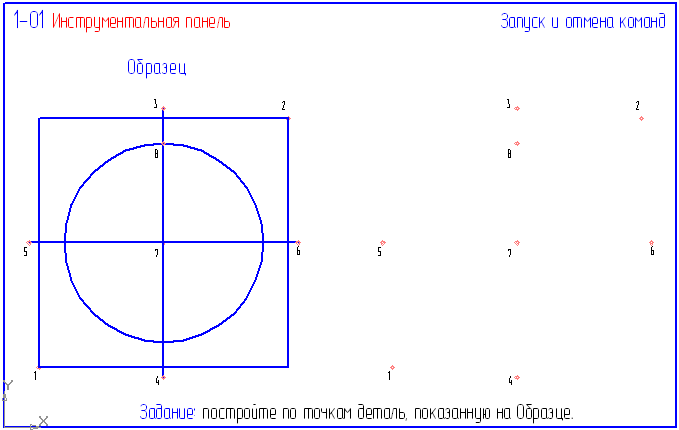
Решение
Для выполнения задания необходимо построить 4 геометрических объекта: прямоугольник, окружность и два отрезка. Для этого потребуются три команды со страницы Геометрические построения. Запуск команд, представленных кнопками на страницах Инструментальной панели, осуществляется простым щелчком на нужной кнопке.
1.
Щелкните на кнопке Ввод
прямоугольника
![]() на странице Геометрические
построения
—
система перешла в
режим
построения прямоугольников.
на странице Геометрические
построения
—
система перешла в
режим
построения прямоугольников.
2. По умолчанию прямоугольник строится указанием двух вершин на любой из его диагоналей. В ответ на запрос системы Укажите первую угловую точку прямоугольника щелкните в точке p1 — система зафиксировала первую вершину.
3. В ответ на запрос системы Укажите вторую угловую точку прямоугольника переместите курсор в точку р2 и зафиксируйте ее щелчком мыши — система закончила построение прямоугольника.
После включения команда Ввод прямоугольника остается активной до тех пор, пока она не будет завершена явным образом. Нам же необходимо перейти к построению отрезков.
Отменить запущенную команду можно следующими способами:
запуском другой команды (при этом текущая выключается автоматически);
повторным щелчком на клавише активной команды;
нажатием клавиши <Esc> на клавиатуре;
щелчком на кнопке Прервать команду на Панели специального управления;
щ
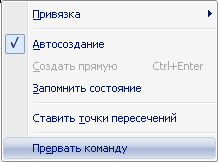 елчком
правой клавиши мыши в любом свободном
месте
окна документа вызвать на экран
Контекстное меню
и выполнить из него команду Прервать
команду (рис.
1).
елчком
правой клавиши мыши в любом свободном
месте
окна документа вызвать на экран
Контекстное меню
и выполнить из него команду Прервать
команду (рис.
1).
рис. 1
4. Воспользуемся
первым способом. Щелкните на кнопке
Ввод
отрезка
—![]() система
перешла в режим
построения отрезков.
система
перешла в режим
построения отрезков.
По умолчанию система вычерчивает отрезок с концами в двух указанных точках. В ответ на запрос системы Укажите начальную точку отрезка щелкните в точке рЗ — система зафиксировала начальную точку отрезка.
5. В ответ на запрос системы Укажите конечную точку отрезка щелкните в точке р4 — система закончила построение отрезка.
Замечание
Практически все команды Инструментальной панели работают таким образом, что после построения одного объекта, например отрезка, можно немедленно приступить к построению следующего. За счет этого вы можете выполнять непрерывное построение целой серии родственных объектов.
6. Для построения горизонтального отрезка последовательно щелкните мышью в точках р5 и р6.
7. Нажатием клавиши <Esc> на клавиатуре прервите работу команды Ввод отрезка.
Получение контекстной помощи
Система помощи, реализованная в КОМПАС-ГРАФИК LT, является контекстно-зависимой, т. е. отображаемый на экране раздел соответствует действию, выполняемому системой в данный момент. Посмотрим, как этот принцип работает на практике.
1. Вы закончили построение прямоугольника и двух отрезков. В этот
момент ни одна из команд Инструментальной панели не является активной. Не выполняя щелчков, поместите курсор в любое место окна документа.
2. Нажмите клавишу <F1> на клавиатуре — на экране появилось окно справочной системы, в котором отображается информация об окне графического документа (рис. 2). Щелчком на кнопке Закрыть или нажатием на клавишу <Esc> закройте окно
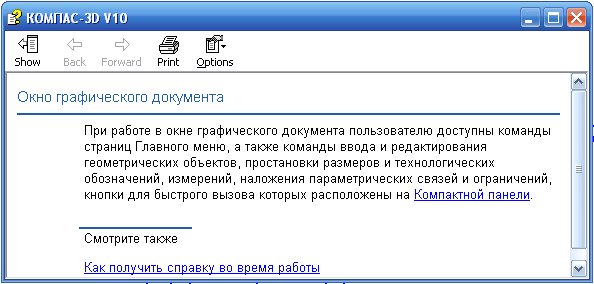
рис. 2
3. Щелчком на кнопке Ввод окружности страницы Геометрические
построения Инструментальной панели активизируйте команду построения окружностей.
4. Вновь нажмите клавишу <F1> на клавиатуре — на этот раз на экране появилась справочная информация по команде Окружность (рис. 3).
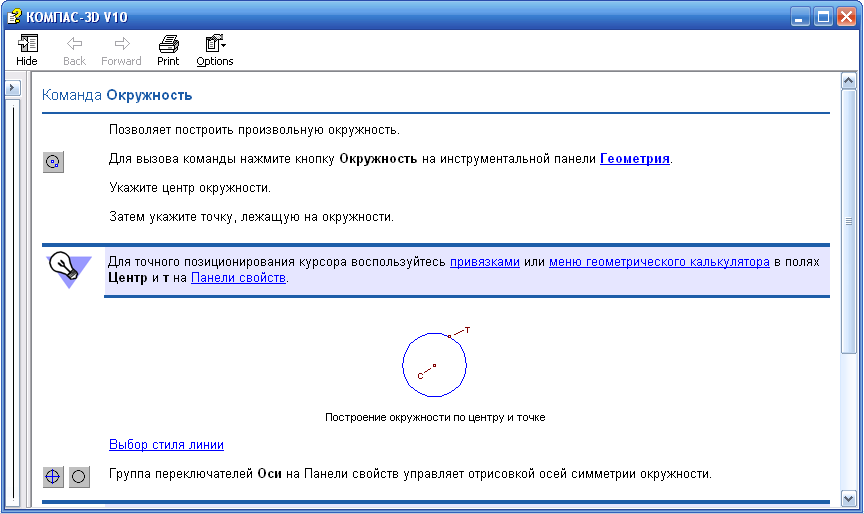
рис. 3
5. Ознакомьтесь с содержимым окна Справочной системы. Затем нажатием на клавишу <Esc> клавиатуры прекратите работу системы помощи
и продолжите построение окружности.
Как вы уже знаете из оперативной справки, по умолчанию система вычерчивает окружность с заданным центром, проходящая через указанную точку. В ответ на запрос системы Укажите точку центра окружности щелкните в точке р7 — система зафиксировала точку центра.
В ответ на запрос укажите точку на окружности переместите курсор в точку р8 и зафиксируйте ее щелчком мыши — система закончила построение окружности.
Упражнение ВЫПОЛНЕНО!
Чтобы закрыть упражнение или перейти к следующему, необходимо:
1. с помощью команды Файл — Закрыть
2. Внесенные в документ изменения, т. е. выполненные вами построения, НЕ СОХРАНЯТЬ в таком случае упражнение на диске останется в исходном состоянии и при необходимости можно будет выполнить его вновь (рис. 4).

рис. 4
